World of Witchcraft es un juego de rol multijugador en línea. Fue desarrollado por Blizzard Entertainment en 2004. Si enfrenta problemas de alta latencia mientras juega este juego, ¡no se preocupe! Le traemos una guía útil que solucionará la alta latencia de WOW, pero Internet es un buen problema. Continúe leyendo para solucionar el problema de latencia mundial alta de WOW.

Tabla de contenido
Cómo arreglar WOW High Latency pero Internet está bien en Windows 10
World of Warcraft es un juego en línea, por lo que necesita una conexión a Internet estable. Sin embargo, a veces los servidores pueden estar inactivos, lo que puede provocar dicho problema. Por lo tanto, debe verificar el estado del servidor visitando la página de estado de Realm.
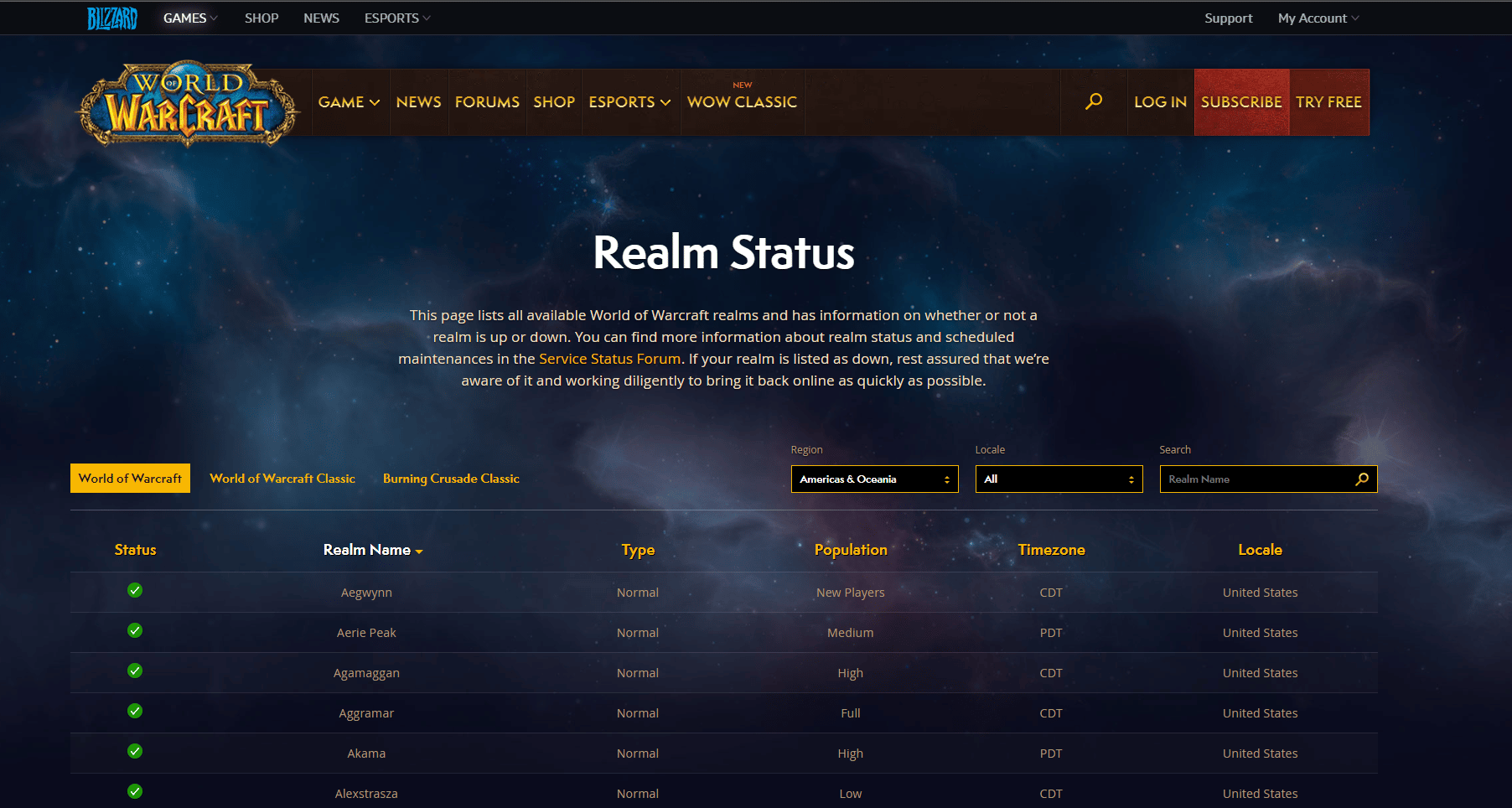
Si los servidores se están ejecutando y todavía enfrenta un problema de latencia alta de World of Warcraft, hemos enumerado todos los métodos posibles de solución de problemas para solucionar dicho problema.
Método 1: reiniciar el enrutador
Reiniciar el enrutador/módem reiniciará la conectividad de la red. Pocos usuarios han informado que todos los cambios marcados en los ajustes de configuración serán efectivos cuando reinicie el enrutador/módem. Por lo tanto, siga los pasos mencionados a continuación para hacerlo:
1. Busque el botón de encendido en la parte posterior de su enrutador/módem.
2. Presione el botón una vez para apagarlo.

3. Ahora, desconecte el cable de alimentación del enrutador/módem y espere hasta que la energía se haya drenado por completo de los capacitores.
4. Luego, vuelva a conectar el cable de alimentación y enciéndalo después de un minuto.
5. Espere hasta que se restablezca la conexión de red e intente iniciar sesión nuevamente.
Método 2: Ejecute el Solucionador de problemas de red
En primer lugar, puede ejecutar el solucionador de problemas de red para corregir la alta latencia de WOW, pero Internet es un buen problema. Siga estos pasos para ejecutar el solucionador de problemas de red.
1. Presiona la tecla de Windows y escribe Configuración de solución de problemas en la barra de búsqueda. Haga clic en Abrir como se muestra.
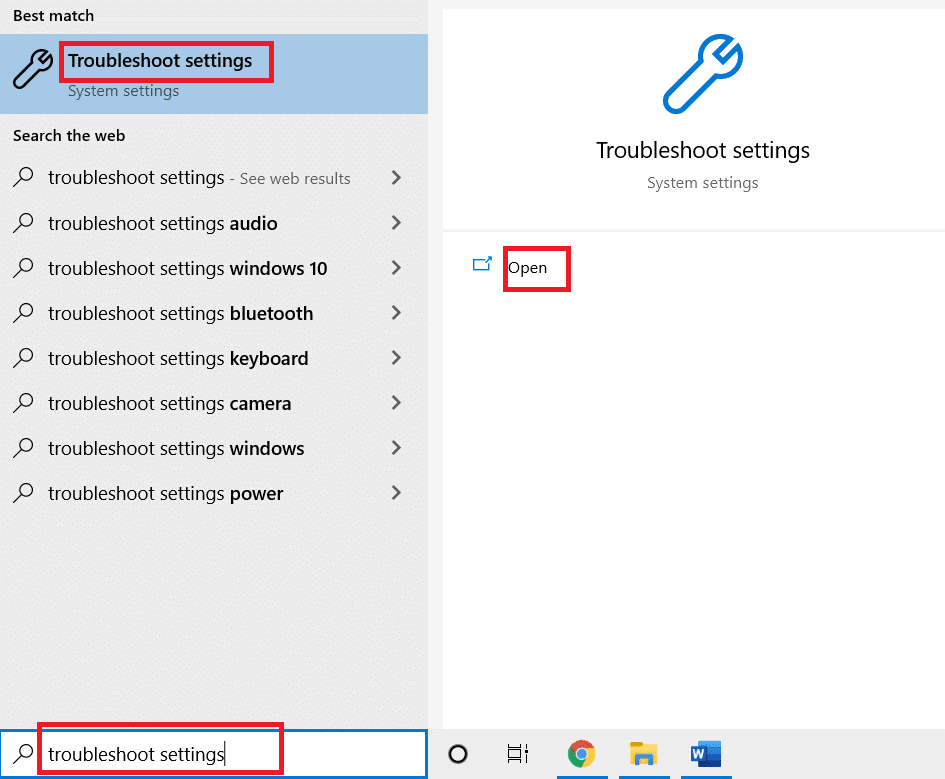
2. Desplácese hacia abajo hasta Adaptador de red y haga clic en la opción Ejecutar el solucionador de problemas.

3. Espere a que el solucionador de problemas detecte problemas y aplique la solución siguiendo las instrucciones en pantalla.

Método 3: restablecer la configuración de TCP/IP
Pocos usuarios han informado que podría solucionar los problemas de conectividad de la red restableciendo la configuración de TCP/IP. Esto solucionará la alta latencia de WOW, pero Internet es un buen problema. Implemente los pasos mencionados a continuación para restablecer TCP/IP para una conectividad de red fluida.
1. Presione la tecla de Windows, escriba Símbolo del sistema y haga clic en Ejecutar como administrador.

2. Ahora, escriba los siguientes comandos uno por uno y presione la tecla Intro después de cada comando:
ipconfig /release ipconfig /all ipconfig /flushdns ipconfig /renew

3. Finalmente, espere a que se ejecuten los comandos y reinicie su PC. Habrá completado el proceso de restablecimiento de TCP/IP.
Método 4: deshabilite VPN y servidor proxy
Si está utilizando una VPN y un servidor proxy mientras juega a World of Warcraft, debe deshabilitarlos para realizar la solución de latencia WOW. Lea nuestro artículo para deshabilitar VPN y servidor Proxy.

Método 5: eliminar la carpeta de caché WOW
Varios usuarios se enfrentan a una latencia WOW alta, pero Internet está bien y este problema podría resolverse cuando la carpeta de caché se elimine por completo de su computadora. Se eliminarán todos los archivos temporales del juego y el próximo inicio sucesivo iniciará el juego sin ningún error. Si cambiar el nombre de las carpetas no funcionó para usted, las próximas instrucciones pueden ayudar.
1. Navegue a C: Archivos de programa (x86) World of Warcraft > Carpeta Caché como antes.
2. Haga clic con el botón derecho en la carpeta Caché y seleccione la opción Eliminar, como se muestra.
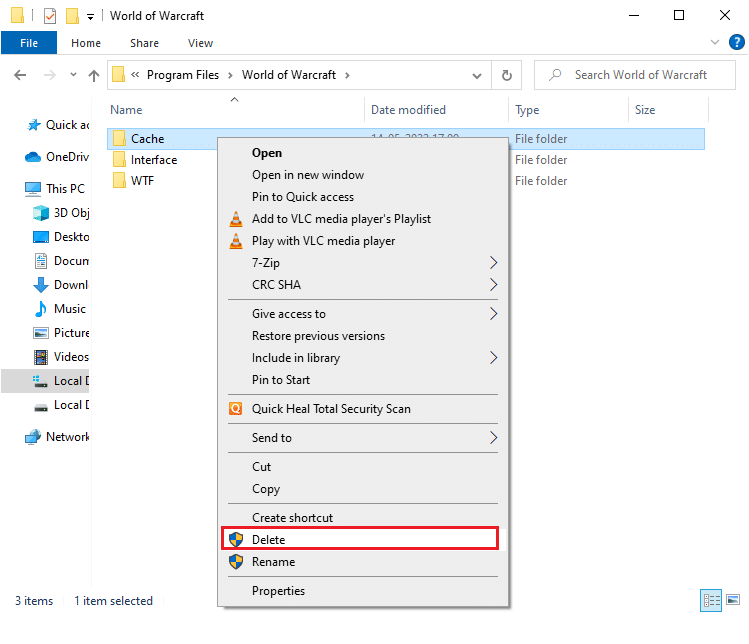
Método 6: actualizar el controlador de red
Los controladores de red desactualizados también pueden resultar en una alta latencia WOW, pero Internet es un buen problema. Por lo tanto, debe actualizar sus controladores de red para solucionar los problemas de latencia mientras juega a World of Warcraft. Lea nuestra guía para actualizar los controladores de red en Windows 10.

Método 7: Ejecute la herramienta de reparación de Blizzard
Si aún no pudo encontrar la solución de latencia WOW, puede haber algunas posibilidades de que su PC tenga algunos archivos de juegos dañados. Los archivos dañados pueden llenar su computadora debido a un paquete antivirus sobreprotector o debido a una falla de actualización. Afortunadamente, puedes resolver todos estos archivos corruptos de juegos automáticamente con la ayuda de la herramienta integrada de Blizzard.
1. Navegue hasta el directorio del archivo de instalación Wow.exe y seleccione la opción Ejecutar como administrador como se muestra.
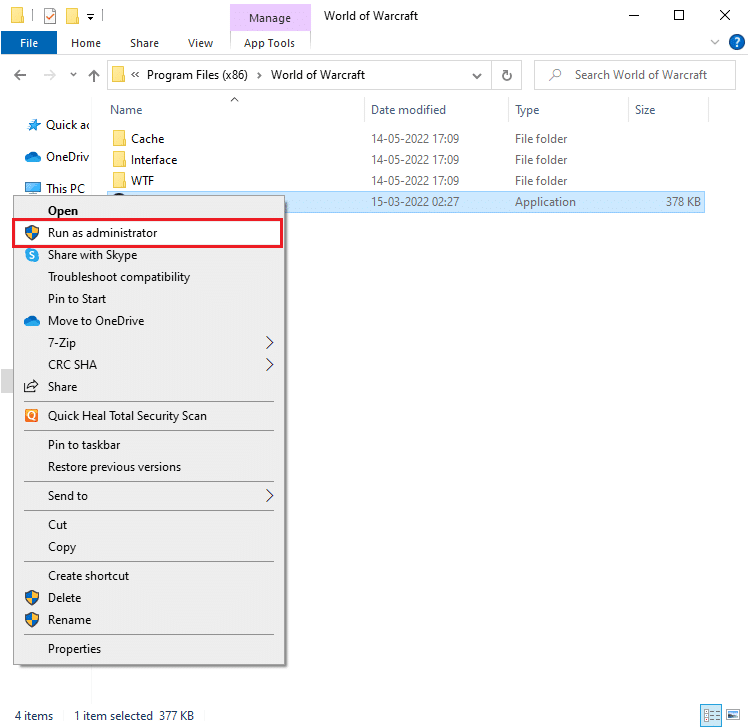
2. Si se lo solicita la ventana Control de cuentas de usuario, haga clic en Sí para continuar.
3. Ahora, cambie a la pestaña Juegos en la esquina superior de la ventana y luego seleccione World of Warcraft de la lista.
4. Luego, haga clic en Opciones seguido de Escanear y reparar en la lista desplegable.
5. En el siguiente mensaje, haga clic en Comenzar escaneo y espere hasta que se complete el proceso.
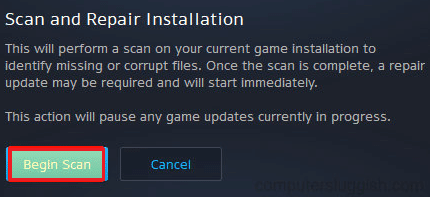
6. Finalmente, reinicie el juego y verifique si puede solucionar el problema de alta latencia de World of Warcraft.
Método 8: reinstalar World of Warcraft
Los archivos mal configurados en World of Warcraft darán lugar a un problema de alta latencia mundial WOW. Entonces, en este caso, no tienes otra opción que reinstalar el juego como se muestra a continuación:
1. Presione la tecla de Windows y escriba Aplicaciones y características. Luego, haga clic en Abrir.
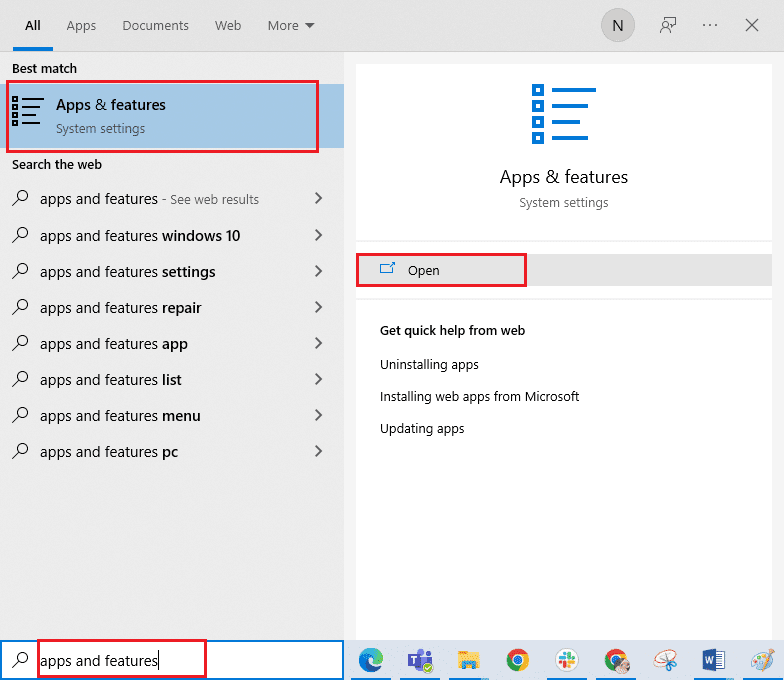
2. Busque World of Warcraft en la lista y haga clic en él. Luego, seleccione la opción Desinstalar.
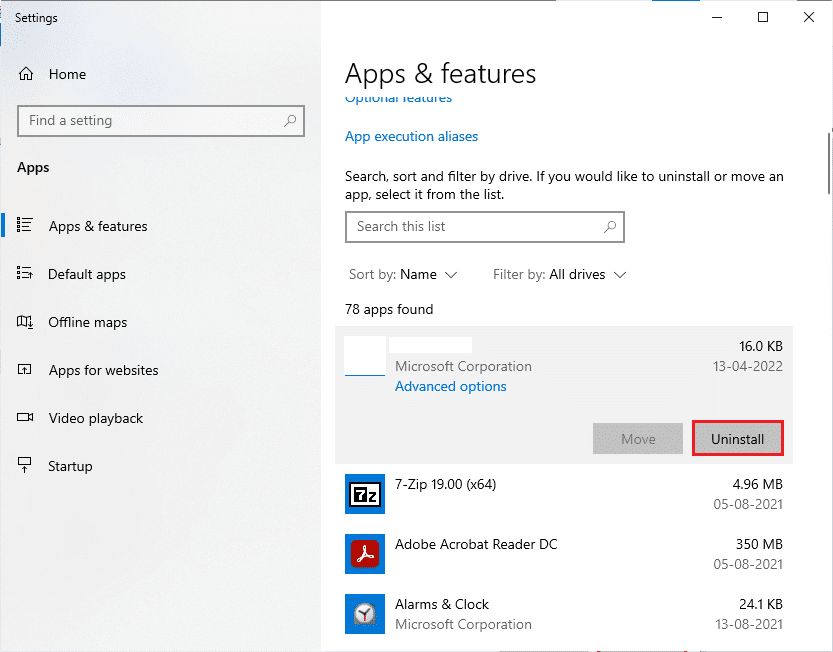
3. Si se le solicita, nuevamente, haga clic en Desinstalar.
4. Una vez que el juego se haya desinstalado por completo de su computadora, mantenga presionadas las teclas Windows + E juntas para abrir el Explorador de archivos.
5. Ahora, navegue a las siguientes rutas una por una y elimine todas las carpetas relacionadas con WOW.
- C:Temporal de Windows
- C:Program Filesgametitle
- C: Archivos de programa (x86) título del juego
- C:Archivos de programaArchivos comunesBlizzard Entertainment
- C:UsersPublicGamesgametitle
- C:UsuariosPúblicoDocumentos públicosBlizzard Entertainmenttítulo del juego
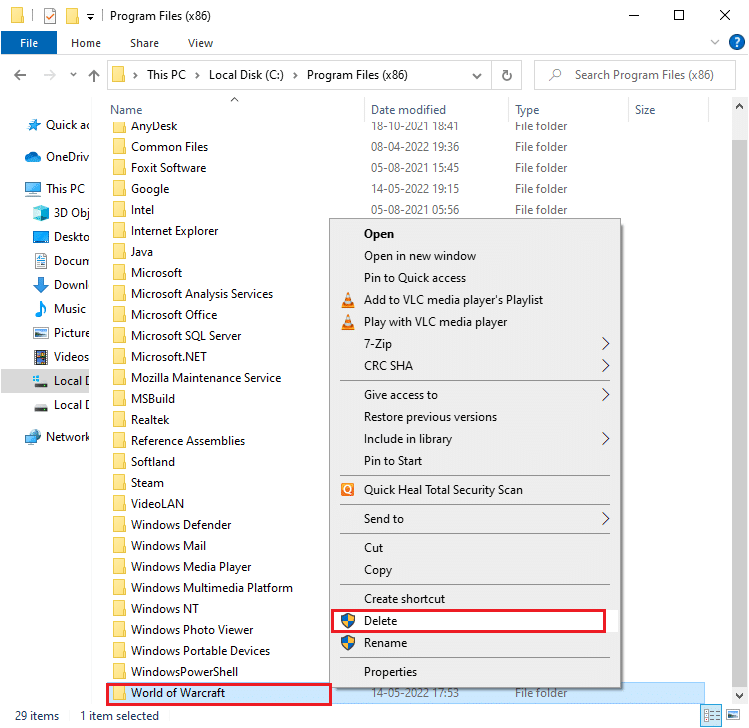
6. Haga doble clic en Papelera de reciclaje desde el escritorio y elimine permanentemente todos los archivos/carpetas desde aquí.
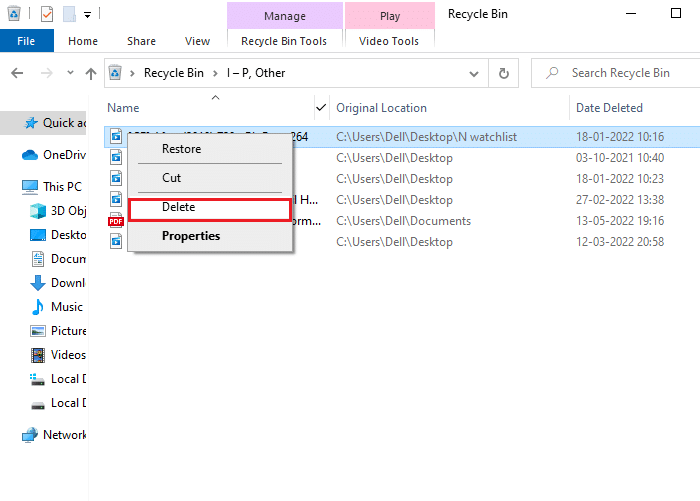
7. Luego, visite el sitio web oficial de Blizzard para descargar World of Warcraft para PC con Windows.
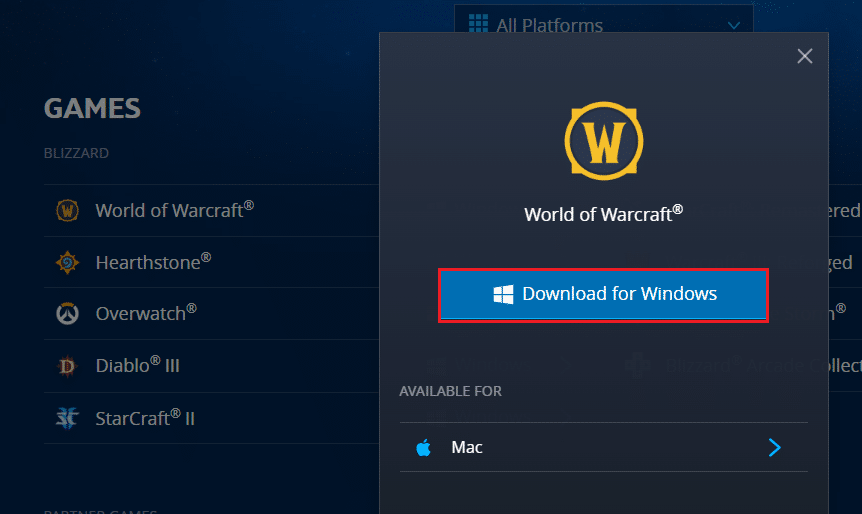
8. Vaya a Mis descargas en el Explorador de archivos y haga doble clic en el archivo de instalación para ejecutar la aplicación.
9. ¡Sigue las instrucciones en pantalla para instalar el juego en tu PC con Windows 10 y continúa jugando!
***
Esperamos que esta guía haya sido útil y que pueda solucionar la latencia alta de WOW, pero Internet es un buen problema en Windows 10. Háganos saber lo que desea aprender a continuación. Además, si tiene alguna consulta/sugerencia con respecto a este artículo, no dude en dejarla en la sección de comentarios.
